在前一篇介绍在CentOS 7如何安装 JDK,而这一篇可以说是开发Javaweb所需的web容器可选之一,如果你在浏览上一篇时已是得心应手了,相信你在CentOS 7安装Tomcat 已经不是什么事了!虽然有点傲慢,但还是可以窃喜的!
在上一篇我们介绍了如何在云服务器环境下的CentOS 7 安装 JDK,详情请查看 CentOS 7 安装JDK 8(云服务器篇) 本文将带领大家CentOS 7 安装 Tomcat7.
1、安装Tomcat
在命令行执行以下语句:
yum install tomcat tomcat7-webapps tomcat7-admin-webapps
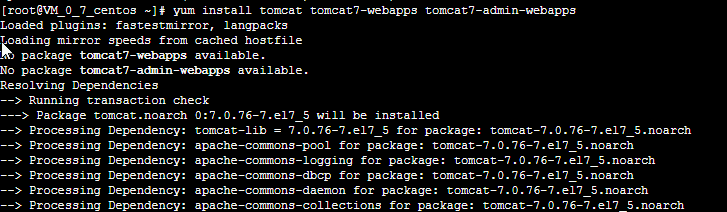
中途碰到Is this ok [y/d/N] 直接y下去
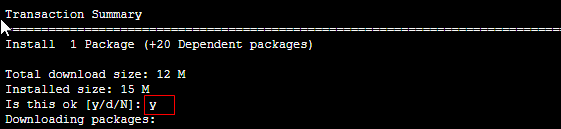
等待一小会,等出现complete!说明安装结束
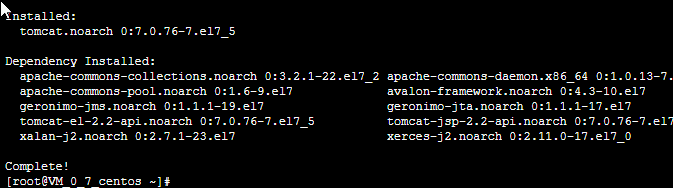
tomcat7安装好了,都安装在CentOS 7系统的哪里呢?别急……,请看下边。
注意:
配置信息在目录:/etc/tomcat下
webapps在目录:/var/lib/tomcat下

2、测试Tomcat是否安装成功
在webapps目录下建立demo/demo.html文件
cd /var/lib/tomcat
ls
cd webapps/
mkdir demo
ls
cd demo/
vim demo.html
用 vim 编辑 hello.html 输入内容:
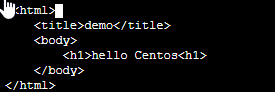
注意:vim进入后 按I是插入内容 编辑结束后先按esc,然后用:wq 保存并退出 开启了tomcat服务 命令
service tomcat start
然后再浏览器输入ip或域名,打开页面说明配置成功!

至此CentOS 7 安装 Tomcat 7就到此结束。谢谢你的浏览。


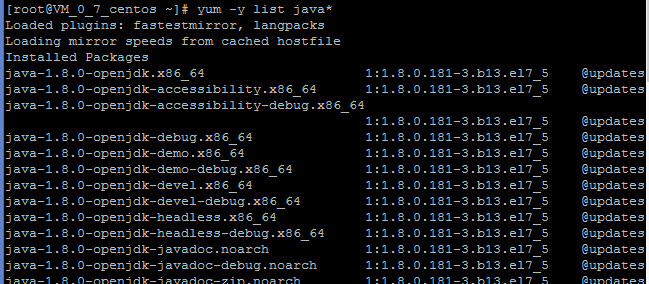 2018-10-07 11:28:43 +0000 UTC
2018-10-07 11:28:43 +0000 UTC